Microsoft MCSA – 70-410 – Política de Grupo pt6
Posted by wiseadm on nov 26, 2015 in 70-410 | 1 commentEste post faz parte da série de estudos para o exame 70-410 da certificação Microsoft MCSA do Windows Server 2012 R2.
Hoje veremos mais configurações de Implantação de software via GPO.
No próximo post iniciaremos vendo resolução de problemas com GPOs.
Então vamos ao conteúdo…
Definir Configurações de Implantação de Software
Além das operações básicas de publicar e atribuir aplicações, você pode usar diversas opções diferentes para especificar os detalhes de como o software é instalado. Nas sessões seguintes, iremos examinar as várias opções disponíveis e seus efeitos no processo de instalação de software.
A Caixa de Diálogo de Propriedades de Instalação de Software
As configurações de instalação de software mais importantes estão contidas na caixa de diálogo de propriedades de instalação de software, que você pode acessar clicando com o botão direito no item Instalação de Software e clicando em propriedades. As sessões seguintes descrevem os recursos contidos nas várias abas da caixa de diálogo.
Gerenciar Padrões de Pacotes
Na aba Implantação da caixa de diálogo de propriedades de instalação de software você poderá especificar alguns padrões para quaisquer pacotes que você crie dentro dessa GPO. A figura abaixo ilustra as opções disponíveis.
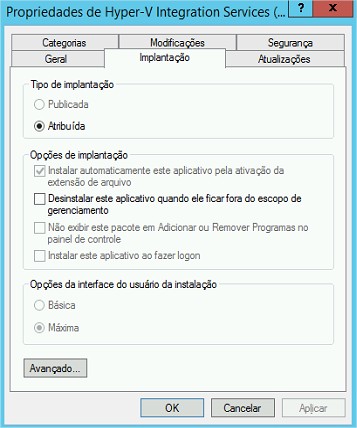
As seguintes opções são usadas para gerenciar as configurações de instalação de software:
Local Padrão de Pacote Essa configuração especifica o local padrão de rede ou no sistema de arquivos para os pacotes de instalação de software. Isso é útil se você já está utilizando um compartilhamento específico em um servidor de arquivos para hospedar os arquivos de instalação necessários.
Novos Pacotes Essas configurações o tipo padrão de atribuição de pacotes que será usado quando você adicionar um novo pacote nas Configurações do Computador ou do Usuário. Se você for atribuir ou publicar diversos pacotes, você pode achar útil definir um padrão aqui. Selecionar a opção Avançado faz com que a Política de Grupo exiba a caixa de diálogo do pacote cada vez que um pacote é adicionado.
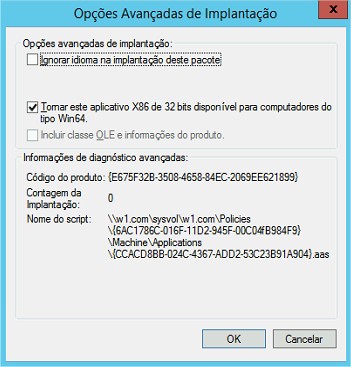
Opções da Interface do Usuário da Instalação Quando instalam uma aplicação, administradores de sistemas podem ou não querer que os usuários finais vejam todas as opções avançadas de instalação. Se escolher a opção Básica, o usuário poderá definir apenas as configurações mínimas (como o local de instalação). Se a opção Máxima for escolhida, todas as opções disponíveis serão exibidas. As opções específicas disponíveis dependerão do pacote em si.
Desinstalar aplicativos quando eles ficarem fora do escopo de gerenciamento Até agora, vimos como aplicações podem ser atribuídas e publicadas para computadores e usuários. Mas o que acontece quando os efeitos de GPO são alterados? Por exemplo, suponha que o Usuário A está atualmente contido dentro da OU Vendas. Um GPO que atribui o Office 2013 está vinculado a essa OU. Você decide mudar o Usuário A para a OU Engenharia, que não possui nenhuma configuração de instalação de software. A aplicação deve ser desinstalada ou deve permanecer?
Se a opção Desinstalar aplicativos quando eles ficarem fora do escopo de gerenciamento estiver marcada, as aplicações serão removidas se não forem especificamente atribuídas ou publicadas dentro de GPOs. Neste exemplo, isso significa que o Office 2013 seria desinstalado para o Usuário A. Porém, se a opção estiver desmarcada as aplicações permanecerão instaladas.
Gerenciar Mapeamentos de Extensão de Arquivo
Um dos problemas em potencial com o uso de diversos tipos de arquivo é que é difícil de manter um registro de quais aplicações usam quais tipos de arquivo. Por exemplo, se você recebesse um arquivo com a extensão .abc, você não teria ideia de qual aplicação você precisaria para abri-lo.
Felizmente, por meio das configurações de instalação de software, administradores de sistemas podem especificar mapeamentos para extensões de arquivo específicas. Por exemplo, você poderia especificar que quando um usuário acessar um arquivo com a extensão .vsd, o sistema operacional deve tentar abrir o arquivo usando o software de diagramação Visio. Se o Visio não estiver instalado na máquina do usuário, o computador pode fazer o download e instalá-lo automaticamente (assumindo que a aplicação foi publicada apropriadamente).
Esse método permite que as aplicações sejam instaladas automaticamente para os usuários sempre que forem requisitadas. Abaixo segue um exemplo de uma sequencia de eventos que poderia acontecer:
- Um usuário recebe um email com um arquivo PDF em anexo.
- O computador verifica que não possui o programa de visualização apropriado para este tipo de arquivo. Porém, também verifica que um mapeamento de extensão de arquivo está disponível nas configurações de instalação de software no Active Directory.
- O computador cliente automaticamente solicita o pacote de software PDF do servidor e usa o Windows Installer para instalar o aplicativo automaticamente.
- O computador abre o anexo para o usuário.
Note que todos esses passos aconteceram sem a necessidade de interação com o usuário.
Você pode gerenciar mapeamentos de extensão de arquivo clicando no item Instalação de Software, clicando em propriedades e então na aba Extensões de Arquivo.
Criar Categorias de Aplicação
Em muitos ambientes de rede, a lista de aplicações suportadas pode incluir centenas de itens. Para usuários que procuram por apenas um programa específico, procurar em uma lista de todos os programas pode ser difícil e pode consumir muito tempo.
Felizmente, existem métodos disponíveis para categorizar aplicações, você pode vê-los clicando no item Programas ou Programas e Recursos (dependendo da versão do seu Windows) no Painel de Controle. Quando você clica em adicionar novo programa, você verá que várias opções aparecem na lista de Categorias. Agora quando você seleciona as propriedades para um pacote, você poderá designar a aplicação em uma ou mais categorias.
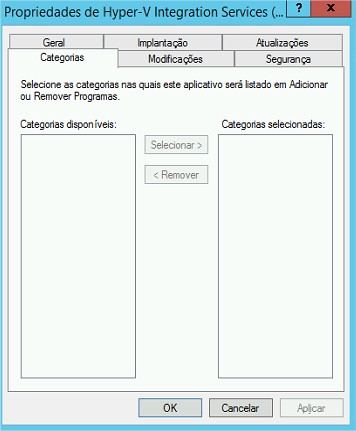
Remover Programas
Como discutido no inicio do tópico, uma fase importante do ciclo de vida do gerenciamento de software é a remoção das aplicações. Felizmente, se você usa o GPMC e os pacotes do Windows Installer, o processo é simples. Para remover uma aplicação você pode clicar com o botão direito no pacote dentro das configurações de Política de Grupo e selecionar Todas as tarefas – Remover (ver figura abaixo).
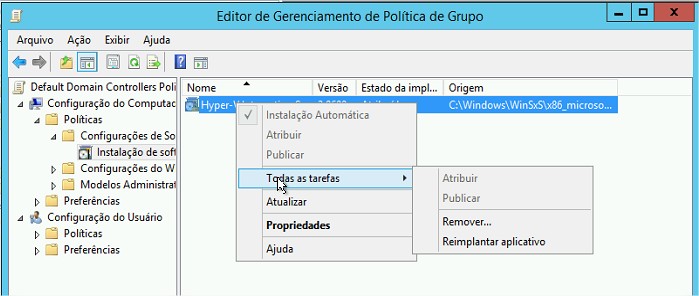
Quando você decide remover um pacote de software pelo GPO você possui duas opções:
Imediatamente desinstalar o software de usuários e computadores Administradores de sistemas podem escolher essa opção para assegurar que esta aplicação não esteja mais disponível para usuários que sejam afetados por esse GPO. Quando essa opção é selecionada, o programa será automaticamente desinstalado de usuários e computadores que possuem o pacote. Essa opção pode ser útil, por exemplo, se uma licença para um aplicativo específico expirou ou se um programa não está mais na lista de aplicações aprovadas.
Permitir usuários a continuar usando o software, mas impedir novas instalações Essa opção impede usuários de realizarem novas instalações do pacote, mas não remove o software se já foi instalado. Essa é uma boa opção se a empresa ficou sem licenças adicionais para uso mas as licenças existentes ainda forem válidas. A figura abaixo mostra as duas opções.
Se você não precisa mais da capacidade de instalar ou reparar uma aplicação, você pode deletá-la do seu ponto de distribuição de software deletando os arquivos de pacote do Windows Installer apropriados. Isso irá liberar mais espaço em disco para outras aplicações novas.

Configurações do Microsoft Windows Installer
Várias opções influenciam o comportamento do Windows Installer; você pode definí-las dentro de um GPO. Você pode acessar essas opções navegando até a pasta Configuração do Usuário > Modelos Administrativos > Componentes do Windows > Windows Installer (ver figura). As opções são as seguintes:
Sempre Instalar com Privilégios Elevados Essa política permitem que usuários instalem aplicações que requerem privilégios elevados. Por exemplo, se um usuário não possui permissões necessárias para modificar o registro mas o programa de instalação precisa realizar alterações no registro, essa política irá permitir que o processo seja concluído.
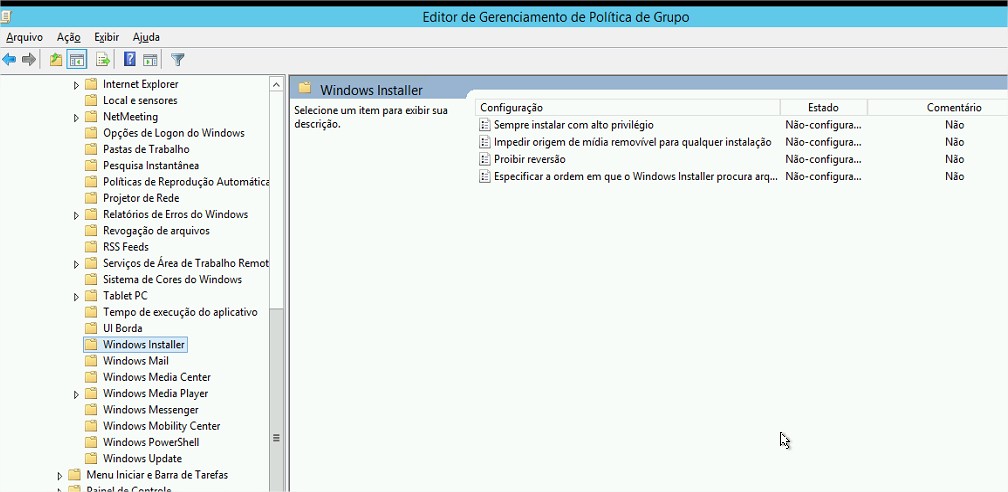
Impedir origem de mídia removível para qualquer instalação Essa opção impede a instalação de software usando mídia removível (como CD/DVD). É útil para garantir que os usuários instalem apenas aplicações aprovadas.
Proibir reversão Quando essa opção está ativada, o Windows Installer não armazena a informação de estado de sistema necessária para reverter a instalação de uma aplicação. Administradores de sistemas podem escolher essa opção para diminuir a quantidade de espaço em disco temporário necessário durante a instalação e aumentar o desempenho da operação de instalação. Porém, a desvantagem é que o sistema no poderá reverter ao seu estado original se a instalação falhar e a aplicação precisar ser removida.
Especificar a ordem em que o Windows Installer procura arquivos de instalação Essa configuração especifica a ordem em que o Windows Installer irá procurar pelos arquivos de instalação. As opção incluem n (para rede), m (para CD/DVD) e u (para procurar na Internet).
Com essas opções, administradores de sistemas podem controlar como o Windows Installer opera para usuários específicos afetados pelo GPO.
Resolvendo Problemas com Política de Grupo
Devido a ampla variedade de configurações possíveis em GPOs, você deve saber de alguns métodos comuns para resolução de problemas. Esses métodos irão ajudar a isolar problemas em configurações de políticas ou links de GPOs.
Um possível problema com a configuração de GPO é que logons e inicializações de sistema podem demorar muito tempo. Isso ocorre principalmente em ambientes grandes quando as configurações de Política de Grupo devem viajar pela rede e, em muitos casos, por links WAN lentos. Em geral, o número de GPOs deve ser limitado devido a sobrecarga de processamento e requisitos de rede durante o logon. Por padrão, GPOs são processadas de maneira síncrona. Isso significa que o processamento de uma GPO deve ser completada antes de outra ser aplicada (ao contrário do processamento assíncrono onde todos podem executar ao mesmo tempo).
Quando uma Política de Grupo é processada em um sistema operacional Windows, extensões do lado cliente são os mecanismos que interceptam a política armazenada e fazem as alterações apropriadas no ambiente do sistema operacional. Quando um administrador está resolvendo problemas a aplicação da política por uma extensão específica, o administrador pode ver os parâmetros de configuração para essa extensão no registro do sistema operacional. Para ver a extensão no registro, você teria que visualizar a seguinte chave de registro:
HKEY_LOCAL_MACHINE\Software\Microsoft\Windows\CurrentVersion\Group Policy
A questão mais comum associada com a Política de Grupo é a configuração inesperada de opções de Política de Grupo. No Windows 2000, os administradores gastavam incontáveis horas analisando hierarquia de herança e configurações individuais para determinar porque um usuário ou computador específico estava tendo problemas com política. Por exemplo, digamos que um usuário chamado jcarlos reclama que o item executar não aparece no seu menu Iniciar. A conta jcarlos está armazenada na OU SP e você aplicou políticas de grupo na OU, no nível de site e no domínio. Para determinar a origem do problema
Por hoje paramos por aqui…
Caso ainda não saiba aqui no blog tem um ebook com dicas para quem está se preparando para certificações Microsoft.
E tem um simulado completo para o exame 70-410.
Caso queira um livro completo (PDF) que contempla todos os objetivos do exame 70-410 acesse esse link.
Para ver todos os posts aqui do site clique no link “Blog” no menu principal na parte superior, você também pode usar a pesquisa aqui do lado direito, ou ainda clicar nas Tags ali para ver os posts por assunto.
Qualquer coisa me avise aqui pelos comentários ou lá pelo Facebook ou me mande email.
Sucesso!
Thiago Haise
Microsoft Certified Solutions Associate
Para ver todos os materiais disponíveis para serem adquiridos aqui na WiseOne acesse essa página.
Links -> Fanpage, Grupo, Linkedn
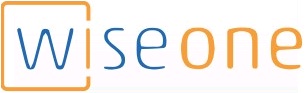
Friends.
Whether you’ve been working in Windows Server for a long time, or you’re just looking for a way to both validate your skills and differentiate your resume;
I’m in the process of renewing my older certification.
Since I’ve successfully passed the exam myself, I thought I’d share what study materials I used to prepare for the exam.
Friends.
Whether you’ve been working in Windows Server for a long time, or you’re just looking for a way to both validate your skills and differentiate your resume;
I’m in the process of renewing my older certification.
Since I’ve successfully passed the exam myself, I thought I’d share what study materials I used to prepare for the exam.
http://certbest.com/examstart?id_prova=3&exam=70-410-Installing-and-Configuring-Windows-Server-2012-Microsoft-Infrastructure